
TimeTree(タイムツリー)の使い方とは?活用方法からメリット・デメリットまで解説!
シーンを問わず使えるスケジュール共有アプリとしておすすめのTimeTree(タイムツリー)。
最大200人とスケジュール共有ができるTimeTree(タイムツリー)は、空き日程共有や出欠確認など様々な機能が備わっているため、ビジネスシーンやイベント開催時の情報管理ツールとしても活用できます。
この記事では、そんなTimeTree(タイムツリー)の基本の使い方からシーン別の活用方法、メリット・デメリットまで詳しく解説します。
目次
TimeTree(タイムツリー)とは

TimeTree(タイムツリー)は、複数人でスケジュールを共有できるカレンダーアプリです。使い方は簡単で、予定を登録するだけで自動的にメンバー内に共有されるので、アプリを使い慣れていない方や直接話す機会が少ない方とのやり取りもスムーズになります。
また、スケジュール以外にメモやToDoリストも共有できるため、仕事仲間とのコミュニケーションツールとしてもおすすめです。ファイル添付や時間単位での予定表示機能が追加されるプレミアムプランもあるので、シーンを問わず幅広く活用できるでしょう。
無料版と有料版の違い
TimeTree(タイムツリー)の無料版と有料版の違いを比較しました。
| 無料版 | 有料版 | |
|---|---|---|
| 料金 | 無料 | 月額:300円(税込) 年額:3,000円(税込) |
| カレンダー作成・共有 | 〇 | 〇 |
| メモ・リマインド機能 | 〇 | 〇 |
| ファイル添付 | 写真のみ可能 | 写真・PDF・Wordなどのファイル添付可能 |
| 広告非表示 | × | 〇 |
| 予定の時間単位表示 | × | 〇 |
| 予定の並び替え表示 | × | 〇 |
| 広告非表示 | × | 〇 |
| 専用サポート窓口 | × | 〇 |
無料版では、カレンダーやメモの作成・共有などの基本機能が利用できます。写真の添付は無料版でも可能ですが、有料版ではPDFファイルなどの添付にも対応しています。会議資料の共有やイベント情報の更新をしたい場合は、有料版の利用を検討してみると良いでしょう。
TimeTree(タイムツリー)の主な機能

TimeTree(タイムツリー)には、以下の基本機能が備わっています。
- スケジュール共有
- メモ機能
- リマインド機能
- 予定の色分け
- 予定の表示機能
ここでは、それぞれの機能について解説します。
スケジュール共有
TimeTree(タイムツリー)では、メンバー間でスケジュールを共有できます。予定を追加すると、チーム全員のカレンダーがリアルタイムで更新されるため、連絡の行き違い防止につながります。
また、カレンダーは最大20個まで作成できたり、招待リンクを送るだけで簡単にメンバーを追加できたりするので、仕事用、プライベート用、遊び用と使い分けてもそれぞれの予定を管理しやすいです。
メモ機能
TimeTree(タイムツリー)には、メンバー全員が確認・編集できるメモ機能が備わっています。連絡事項やイベント情報の記録など様々な使い方があり、アプリ内で気軽に共有可能です。
また、内容はデータとして保存されるため、紙のメモと違い紛失の心配がありません。表示場所もカレンダーとは別の場所なので、予定に紛れず必要な情報を確認しやすいです。
リマインド機能
リマインド機能は、設定した日時に予定を通知する機能です。通知タイミングは「数分前」「数時間前」「数日前」と細かく設定でき、忘れがちな予定や重要なタスクの見逃しを防げます。
また、予定の日数カウントを設定すると、指定した間隔で「あと〇〇日です」と通知が届くようになります。締め切りまでの日数をカウントしたり、何日経過したか確認できたりするので、納期や契約更新の管理に役立つでしょう。
予定の色分け
TimeTree(タイムツリー)では、「会議は緑」「提出期限は赤」「会食の予定は黄色」など、予定の色分けができます。日付ごとの装飾も設定可能で、スタンプで忙しさを表したり予定をまとめたりとカレンダーを見やすく整理できます。
そのほかにも、文字サイズや祝日・旧暦の表示などの設定を変えられるので、自分好みにカスタマイズされたオリジナルカレンダーを作れるでしょう。
予定の表示機能
予定表示機能では、登録した予定をカレンダー形式で確認できます。予定をタップすると、具体的な内容や時間帯、参加者などの詳細を見れるので、スケジュール管理がより効率的になります。
また、TimeTree(タイムツリー)では、複数のカレンダーの予定を一度に表示できる機能も備わっています。そのため、カレンダーを跨いで何度も確認する手間がかからず、重複を防ぎながらスムーズなスケジュール調整が可能です。
TimeTree(タイムツリー)の基本的な使い方

ここからは、TimeTree(タイムツリー)の基本操作として覚えておきたい「カレンダー作成」「予定の登録・編集」「共有カレンダーの招待」の使い方をそれぞれ解説していきます。
カレンダーの作成
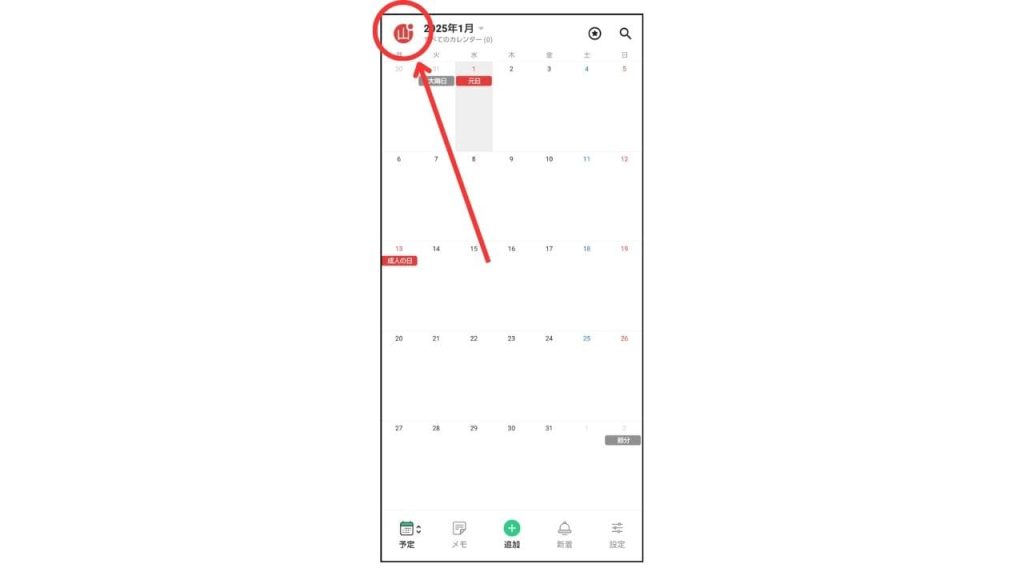
アカウント作成後、トップページ左上のアカウントアイコンをクリックします。
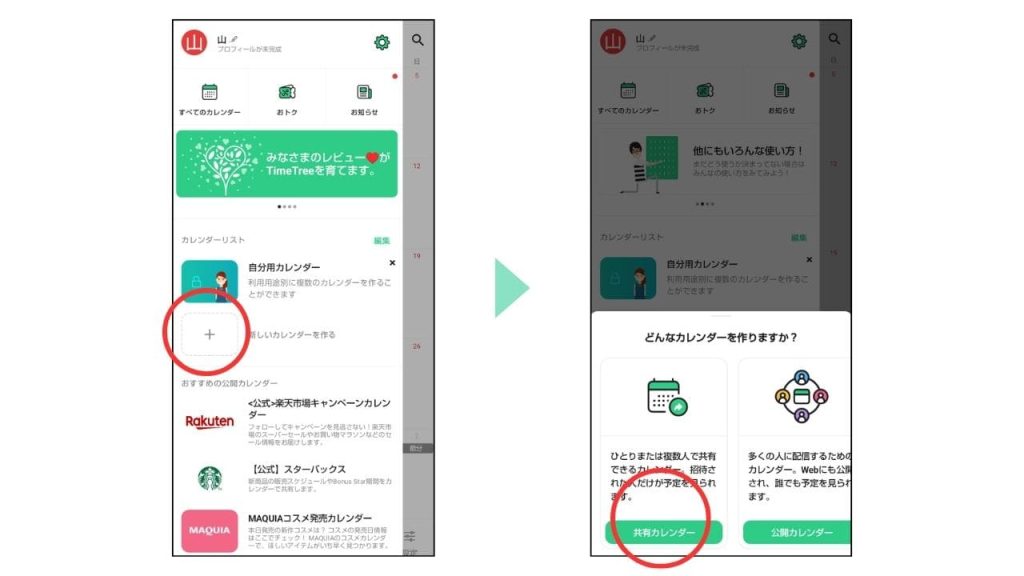
カレンダーリストが出てくるので「新しいカレンダーを作る」をクリックし、「共有カレンダーを作る」を選択します。
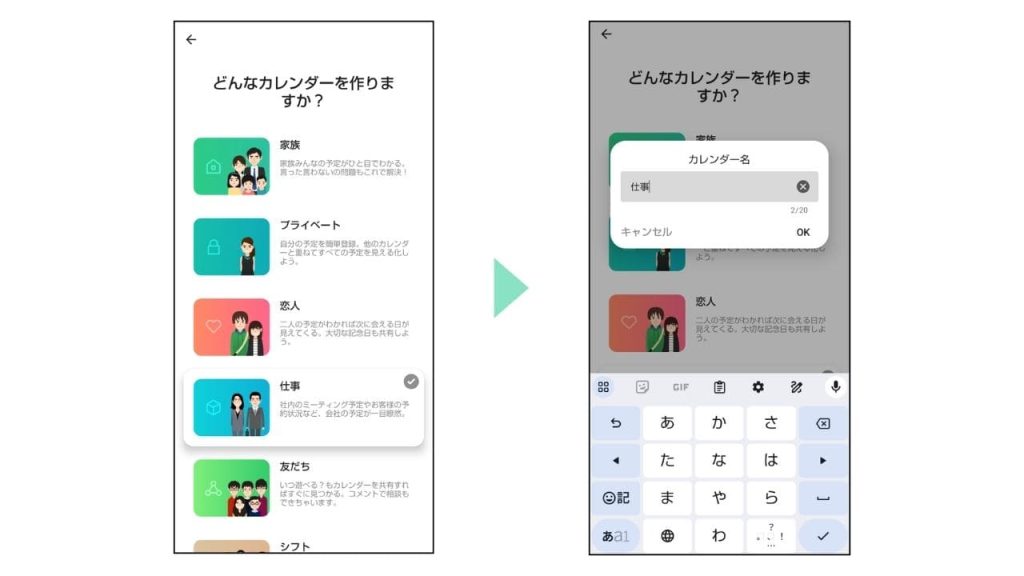
カレンダーの用途を選択し、カレンダー名を入力します。スケジュール共有したいメンバーがいる場合は、OKを押すとメンバー招待画面が出るのでURLを送信しましょう。
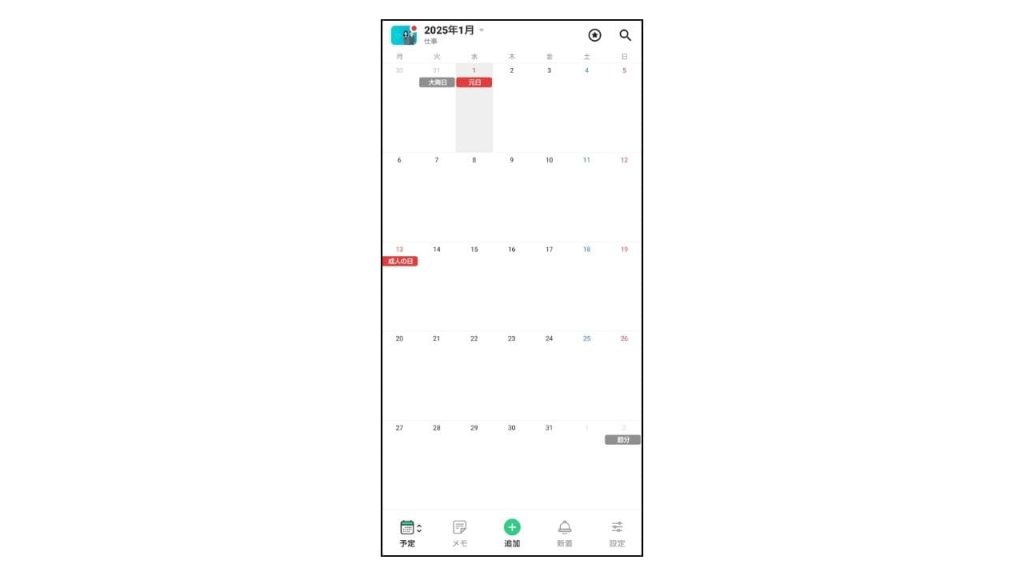
以上の手順で、カレンダーの作成は完了です。カレンダーの種類は、左上のアイコンで確認できます。
予定の登録・編集
続いて、予定の登録・編集手順をお伝えします。
予定の登録
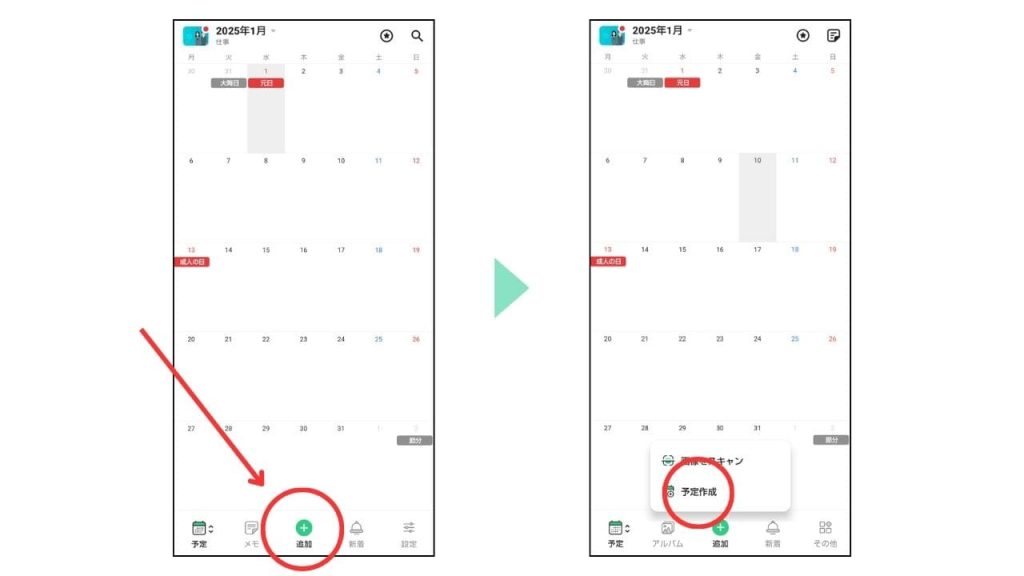
予定は、トップ画面下部の真ん中にある「追加」→「予定作成」から登録できます。

予定作成を選択すると上記の画面になります。それぞれの項目に必要事項を記入し、保存を押すとカレンダーに共有されます。
各機能の説明は以下のとおりです。
- ①スケジュール名:カレンダーに表示されるスケジュールの名称を入力
- ②日時:予定の開始~終了時刻を選択できる
- ③メモ保存:オンにするとカレンダーではなくメモに保存される
- ④色分け:予定の色を変更できる
- ⑤参加者:予定の参加者を選択できる
- ⑥通知:指定した日時に予定の通知が届く
- ⑦その他設定:場所やメモを追加したり、予定の繰り返し表示を設定できたりする
予定の編集
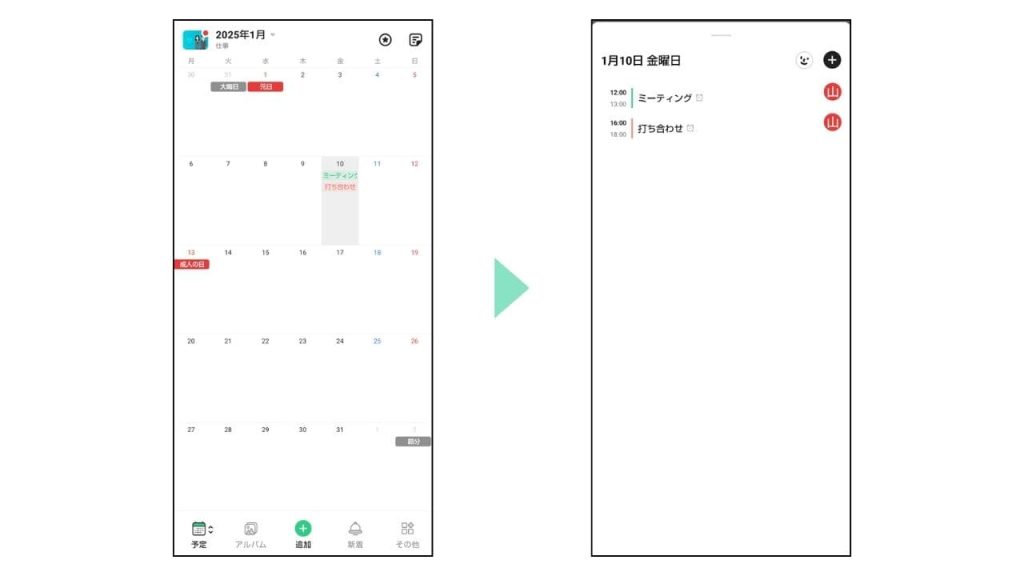
予定を編集したい場合は、カレンダーから該当する日付をクリックし、一覧画面から該当するスケジュールを選択します。
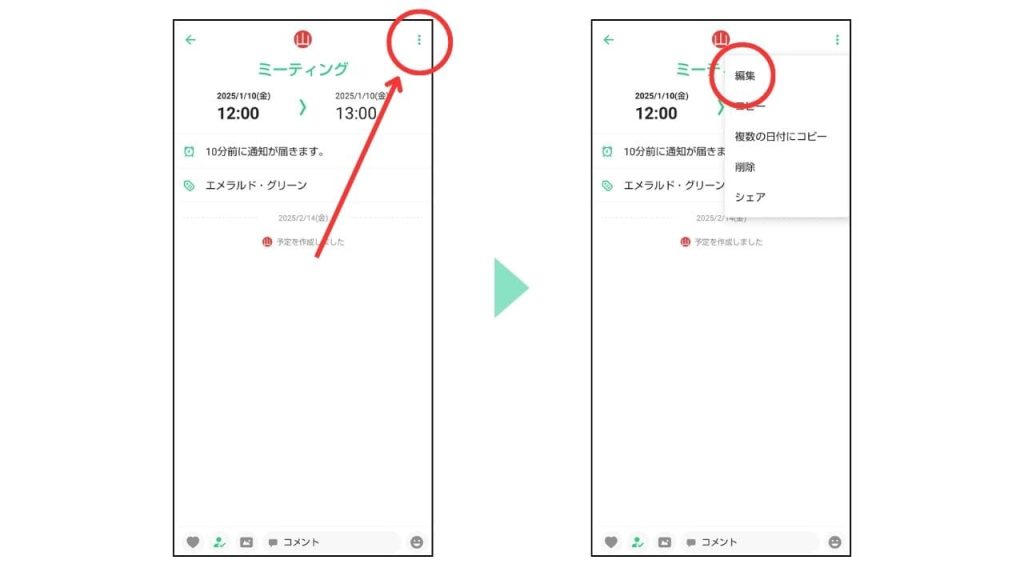
右上の点をタップ→「編集」で編集画面に移動します。変更したい情報を入力し保存すると、自動的にカレンダーへ反映されます。
共有カレンダーの招待
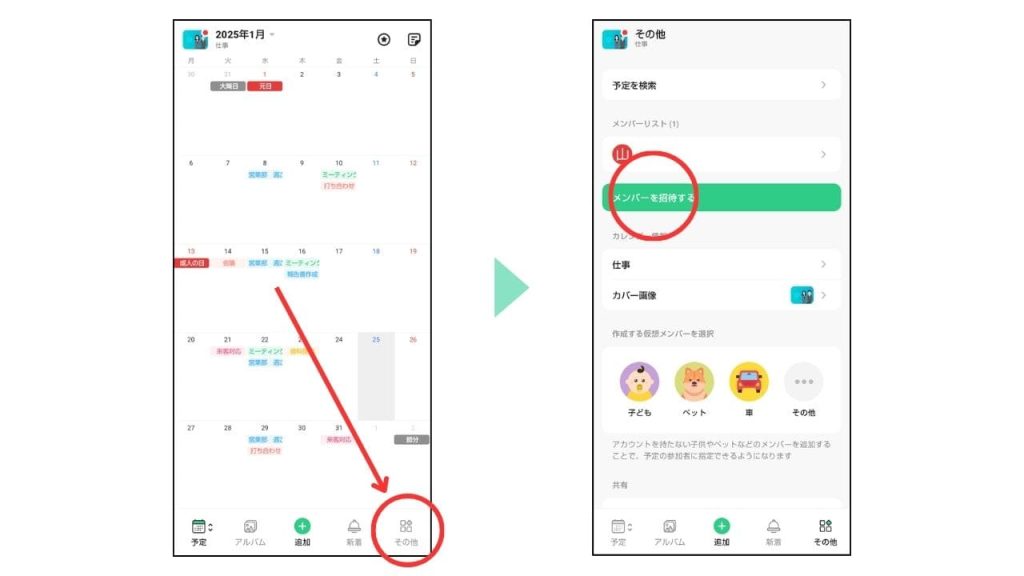
共有カレンダーにメンバーを招待したい場合は、右下にある「その他」をクリックし、「メンバーを招待する」を選択します。
招待URLが表示されるので、共有したい相手にリンクを送るとカレンダーに招待できます。
【応用編】TimeTree(タイムツリー)のシーン別の活用方法

TimeTree(タイムツリー)の機能を上手く活用することで、作業の効率化を図れるようになります。以下では、シーン別の活用方法をご紹介するので、自分に合った使い方を見つけてみましょう。
ミーティングの共有事項をToDoリストで管理
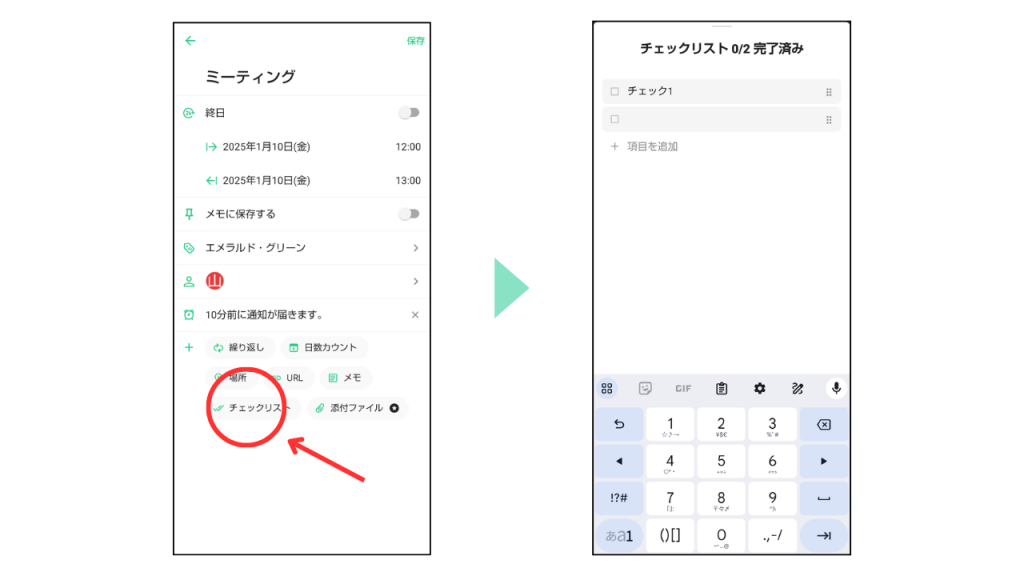
ミーティングの共有事項がある場合、ToDoリストを作成し管理できます。
ToDoリストを活用することで、チームで決めた作業内容を整理しやすくなり、情報の伝え漏れやタスクの抜け漏れを防げます。また、TimeTree(タイムツリー)のToDoリストはメモに残すこともできるので、社内ルールの掲載やチーム全体の連絡事項をまとめるツールとしても活用可能です。
ToDoリストの使い方は以下のとおりです。
- 予定の登録画面にある「チェックリスト」を選択
- チェックリストに追加したい項目を入力すると反映される
(完了済みにする際は、チェックボックスをタップ)
イベントの出欠確認をとる
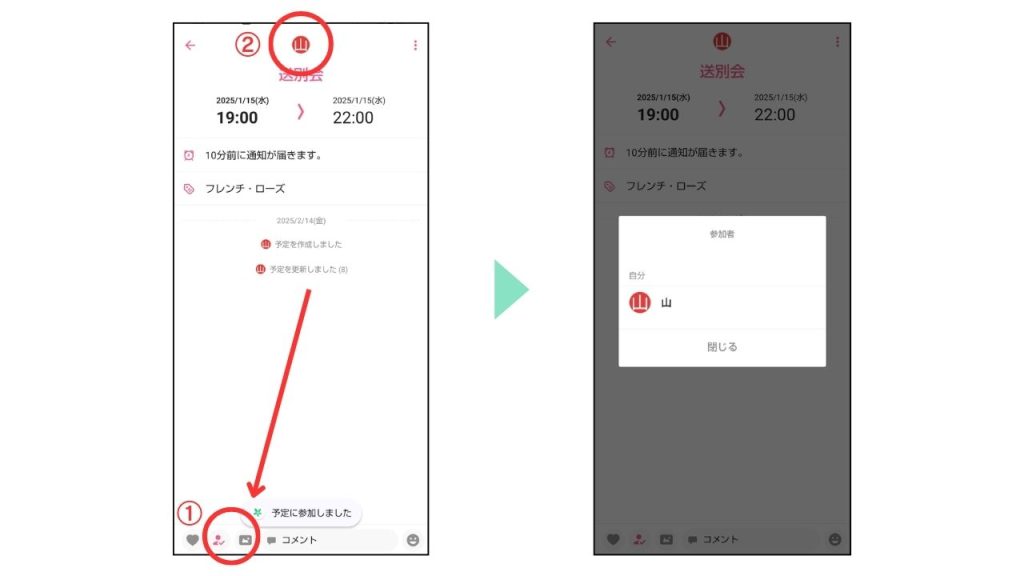
TimeTree(タイムツリー)には、各予定の参加者を管理できる出欠確認ボタンが備わっています。ボタン一つで参加の可否を申請し、メンバーは一覧で把握できるので、大人数でのイベント開催時も出欠状況の確認がしやすくなります。
出欠確認ボタンの使い方と参加メンバーの確認方法は、以下のとおりです。
出欠確認ボタンの使い方
予定詳細画面下部にある人物アイコンをタップ→ピンクになると参加した状態になる参加メンバーの確認方法
予定詳細画面上部のアイコンをタップ→参加メンバー一覧が表示
会議室などの共有設備の使用状況を管理する
会議室や社用車などの共有設備がある場合、使用予定時間や予約状況を予定として登録することで、誰でも簡単に利用状況を確認できるようになります。
急に会議室を押さえなければいけない場合でも、リアルタイムの空き状況が分かるので時間の無駄がなくなるでしょう。また、誰がどんな用途で使用するのか記載しておくことで、設備の汚れや故障が発覚した場合でも原因特定に役立ちます。
顧客対応スケジュールを共有して対応漏れを防ぐ
顧客対応の進行状況や次回の対応予定をカレンダーに入れておくことで、担当者間での情報の把握漏れを防げます。対応後には、ヒアリング内容をコメントに残したり、次回の打ち合わせに必要な情報を記入したりすると、チーム内での連携がスムーズになるでしょう。
また、予定を登録しておけば次回の対応日時や詳細をリマインドしてくれるので、対応漏れなどの防止にもつながります。
習い事の月間日程を登録して生徒にお知らせする
習いごと教室を運営している場合、生徒とカレンダーを共有しておけば、月間日程などのお知らせ対応が楽になります。スケジュール変更があった場合でも一斉にお知らせできるため、「○○ちゃんには連絡が来たのに、自分のところには届いていない」といった混乱を防げるでしょう。
また、ヨガ教室やダンス教室など複数の生徒が参加する習い事を運営している際は、参加者ボタンで出席状況を管理できるので、各クラスの人数調整やキャンセル管理が効率よく行えます。
バイトメンバーを追加してシフト管理を行う
店舗運営をする場合、バイトメンバーのシフトを登録しておくとシフト表が管理しやすくなります。
例えば、紙で管理していると変更や追加があった際にすぐに反映できませんが、TimeTree(タイムツリー)であれば、スマホからいつでも編集できて便利です。また、メモに希望休を記入してもらう使い方もあり、各メンバーのシフト調整が楽に行えます。
コメント機能をチャット代わりとして使う
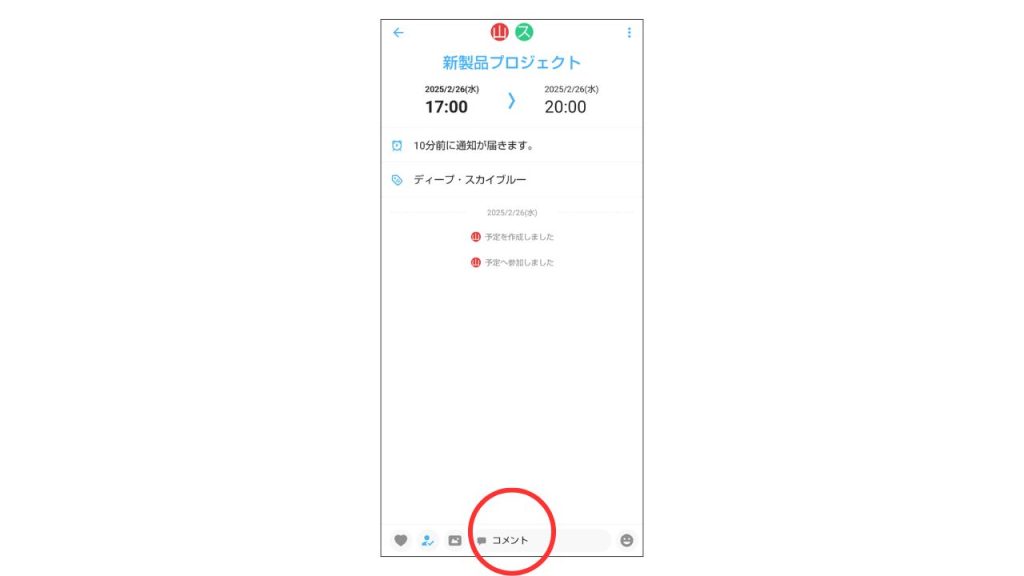
チーム内での情報共有や意見交換をしたい場合、コメント機能をチャット代わりにする使い方もおすすめです。
別のチャットツールを併用する企業も多いですが、情報が分散したり会話が流れてしまったりすることがあり、後で見返す際に探しにくくなります。TimeTree(タイムツリー)のコメント機能を活用すれば、該当の予定ごとにコメントを残せるため、後からでも振り返りやすく必要な情報をすぐに見つけられます。
TimeTree(タイムツリー)を使うメリット

シーンに応じた使い方ができるTimeTree(タイムツリー)では、チーム単位でのスケジュール共有や複数カレンダーの一括管理も可能です。
導入により、予定管理の効率化やスムーズな情報共有を図れるので、以下で紹介する詳しいメリットについてみていきましょう。
チーム単位でのスケジュール共有が楽になる
TimeTree(タイムツリー)では、最大200人とスケジュール共有を行えます。大人数でやりとりができるので、プロジェクトの進行管理や社員のタスク管理など、チーム単位でのスケジュール共有が楽になります。
また、カレンダーは最大20個まで登録可能です。各カレンダーの行き来もしやすいので、チームごとにカレンダーを作成し、それぞれの担当業務を一括で管理するといった使い方も可能です。
複数のスケジュールを管理しやすくなる
TimeTree(タイムツリー)では、複数のカレンダーに登録してある予定を、1つのカレンダーに表示させることが可能です。プライベートと仕事の予定を一度に確認できるので、予定が立てやすくなったり重複を避けられたりします。
また、予定のコピー機能を活用すると、カレンダー間での情報共有が簡単に行えます。別のチームに予定の詳細を送りたい場合でも、予面倒な登録作業をしなくて済むため時間の節約につながるでしょう。
予定の一括表示手順は以下のとおりです。
- カレンダートップページの左上アイコンをクリック
- プロフィール欄の下にある「すべてのカレンダー」をタップ
- 全予定がカレンダーに表示される
TimeTree(タイムツリー)を使うデメリット
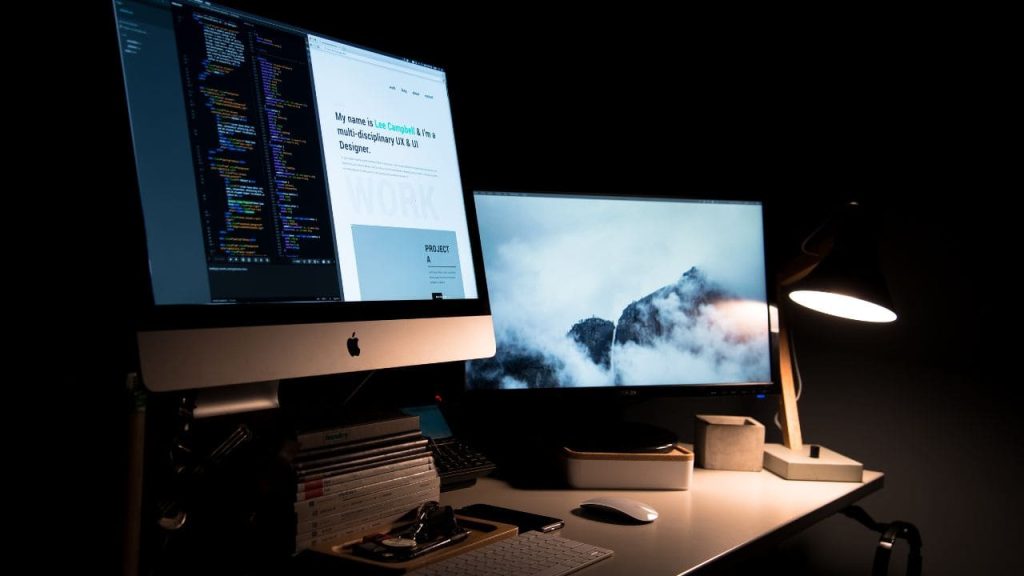
大人数でもスケジュールを共有しやすいことが魅力のTimeTree(タイムツリー)ですが、サポート体制やプライバシー設定におけるデメリットも存在します。
電話による問い合わせはできない
TimeTree(タイムツリー)は、電話でのお問い合わせに対応していません。そのため、アプリ内で問題が生じた場合でも、返答までに日数がかかる可能性があります。
トラブルが起こるリスクは少ないようですが、何らかのエラーによって共有ファイルが確認できなくなる恐れも考えられるので、別の場所にも保管しておくと良いです。
TimeTree(タイムツリー)が対応しているお問い合わせ方法は以下のとおりです。
アプリ内
歯車マーク→サポート→お問い合わせ→詳細を入力し送信。- メール
support@timetreeapp.com宛てに、「OS名、OSのバージョン」「アプリのバージョン」「アカウント登録しているメールアドレス」「お困りごとの詳細」を入力し送信 - webフォーム
公式サイトのお問い合わせフォームから送信
アプリ自体にパスワードをかけられない
TimeTree(タイムツリー)は、アプリ自体にパスワードロックをかける機能が備わっていないため、他人にカレンダーを見られてしまう可能性があります。
カレンダーでは、業務に関する内密な情報を取り扱うケースもあるので、スマートフォン自体の生体認証を設定したり、見破られないパスコードにしたりと簡単にロック解除できないようにしておくと良いです。
TimeTree(タイムツリー)の使用にあたって危険性はある?

TimeTree(タイムツリー)は、適切に使えば危険性のない安全なスケジュール共有アプリです。ただし、予定の共有先を間違えてしまうと、第三者に情報が漏れる危険性があるので、予定登録前に公開設定などの確認をしておくことが大切です。
また、カレンダーの共有リンクをSNSにあげると、不特定多数に拡散されてしまうため、共有された内容は慎重に取り扱いましょう。
TimeTree(タイムツリー)を退会する際はデータを消す
TimeTree(タイムツリー)の退会する際、アンインストールするだけでは登録済みの予定やアカウント情報が残ってしまいます。アカウントをそのままにすると、他のメンバーに予定が表示されたままになり、情報漏洩の危険性が高まるので、以下の退会手順を参考に登録情報を完全に削除しましょう。
退会手順
- 左上の画像をタップ
- 左上の自分のアイコンをタップ
- 右上の点をタップ
- 「退会してアカウントを削除」をタップ
- 退会理由を入力して、「退会しアカウントを削除」をタップ
TimeTree(タイムツリー)を活用して効率的なスケジュール共有を
TimeTree(タイムツリー)の機能を活用すると、タスク管理や日程調整が楽になります。
予定の管理だけでなく、出欠ボタンで参加メンバーを把握したり、空き日程を画像で共有したりする使い方もあり、無駄な動作を省いてチーム内のやり取りをスムーズにできます。
また、アプリ自体に危険性はなく、「SNSに安易に招待URLを載せない」「利用を辞める際は退会する」など情報の取り扱いに注意すれば問題ありません。使い方次第で効率的なスケジュール共有が実現できるので、今回ご紹介した方法を参考にTimeTree(タイムツリー)を活用してみてください。
RANKING ランキング
- WEEKLY
- MONTHLY
UPDATE 更新情報
- ALL
- ARTICLE
- MOVIE
- FEATURE
- DOCUMENT
-
ARTICLE
2022/03/02( 更新)
Instagram(インスタグラム)のプロアカウントとは?切り替え方法・やめる(解除)方法などもあわせて解説
SNSInstagram
-
ARTICLE
2024/02/26( 更新)
お弁当屋・仕出し屋の集客方法14選!人気店になるためのコツを徹底解説
企業経営業種別
- 飲食店
- 集客
-
ARTICLE
2023/04/17( 更新)
整体院はホームページで差がつく!制作時のポイントと参考デザインまとめ
企業経営業種別
- 整体院
-
ARTICLE
2024/06/03( 更新)
飲食店の開業に向けた流れを解説!成功に繋がる準備のポイントと資金の目安
企業経営業種別
- 飲食店
